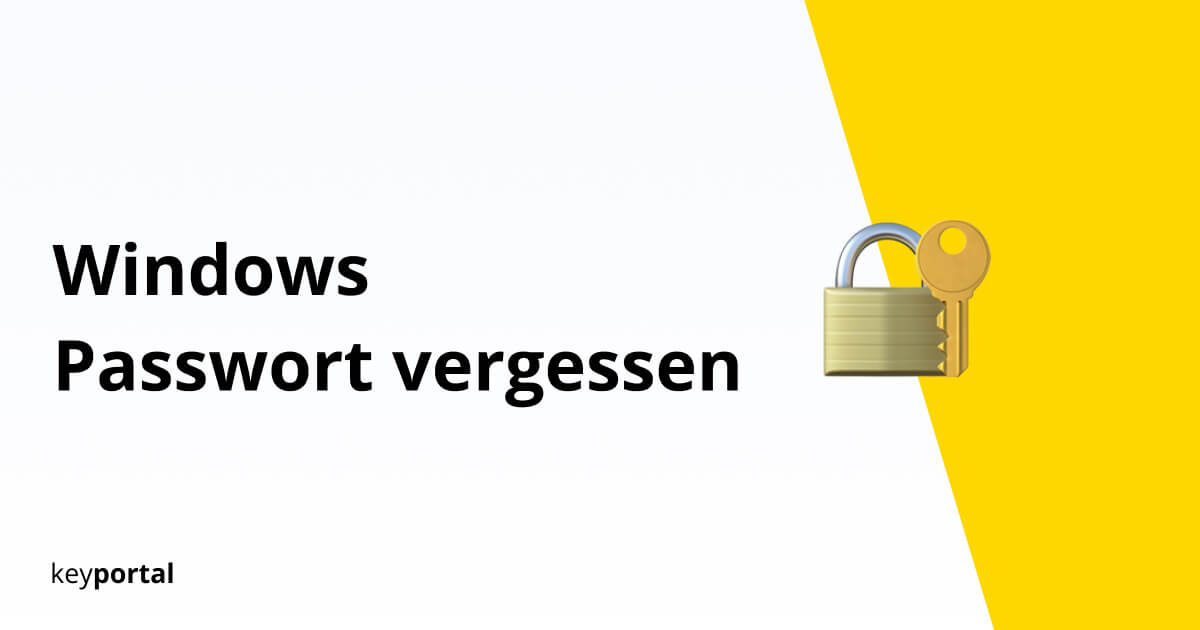In principe raden wij altijd aan uw eigen PC en dus alle gegevens erop te beveiligen met een wachtwoord. Vooral wanneer een laptop wordt gebruikt die vaak op verschillende (en mogelijk openbare) plaatsen wordt gebruikt. Buitengewoon gevoelige bestanden kunnen zelfs extra in het systeem worden beschermd met wachtwoord beveiligd. Dit kan echter ook een probleem zijn als u uw Windows-wachtwoord vergeet.
Opmerking: Om te beginnen moet u een paar basismogelijkheden uitsluiten waarom uw wachtwoord door Windows als fout wordt beschouwd. Controleer je spelling nog eens op mogelijke fouten. Controleer dan of de Caps Lock toets op het toetsenbord per ongeluk geactiveerd werd of dat er geen cijfers verschijnen omdat Num Lock ontbreekt. Dit beïnvloedt vaak andere gebieden zoals de WLAN-toegang worden beïnvloed.
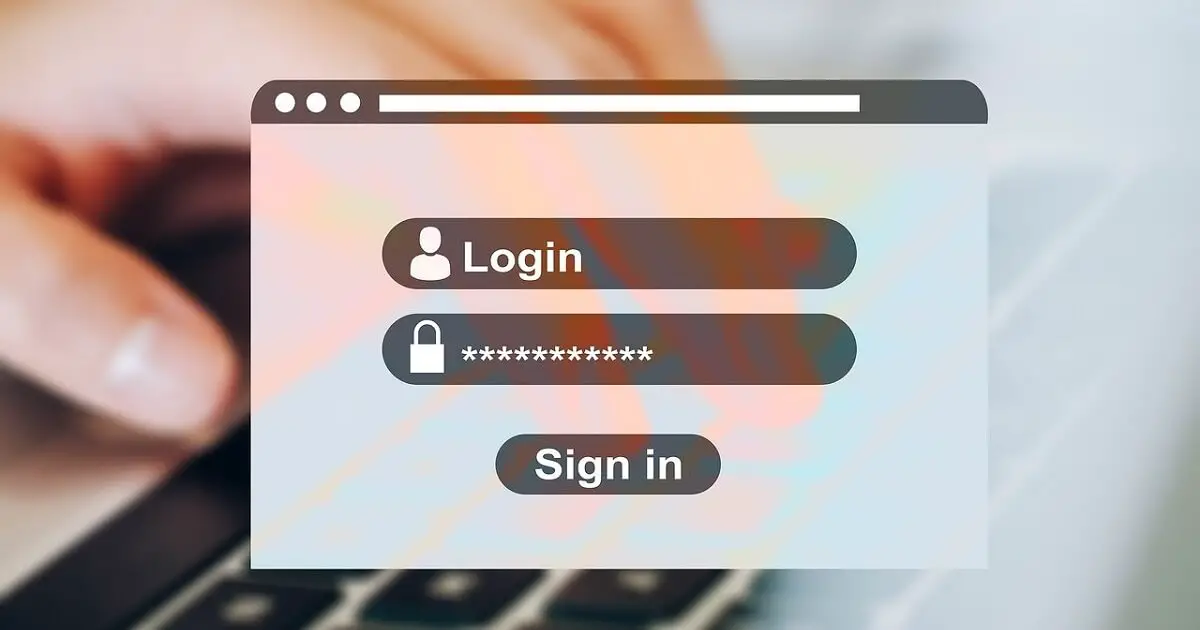
Indien u daarentegen uw Windows-wachtwoord bent vergeten, kunt u na een foutieve invoer tenminste een hint krijgen. Deze informatie is door de maker van de gebruikersaccount zelf toegevoegd. Het nut varieert dus van geval tot geval.
Wat te doen als het Windows-wachtwoord is vergeten?
- Windows-wachtwoord vergeten – Lokaal account met versie 1803 of hoger
- Reset het Windows wachtwoord als beheerder
- Microsoft-wachtwoord vergeten – Zo krijgt u toch toegang tot uw account
- Laatste alternatief: Windows permanent resetten
U hebt uw Windows-wachtwoord onthouden, maar nu wilt u het wijzigen? Kijk dan eens naar ons artikel over dit onderwerp Wachtwoord aanpassen en verwijderen!
Windows-wachtwoord vergeten – Lokaal account met versie 1803 of hoger
In de nieuwere versies van Windows 10 kunt u gemakkelijk een vergeten wachtwoord resetten. Het enige wat u moet weten zijn de antwoorden op de veiligheidsvragen die u selecteerde toen u uw rekening opende. Probeer het, zelfs als je niet meteen meer weet hoe je het moet maken. Vaak weet je het antwoord meteen als je de vragen ziet.
- Voer op het Windows inlogscherm eerst een onjuist wachtwoord in.
- Daarna zouden meer opties moeten verschijnen. Naast de hint, vind je een knop genaamd Reset Wachtwoord. Klik er op.
- Er worden u een of meer veiligheidsvragen gesteld. Beantwoord ze correct en voer dan een nieuw wachtwoord in.
- Log in met de nieuwe gegevens in de toekomst.
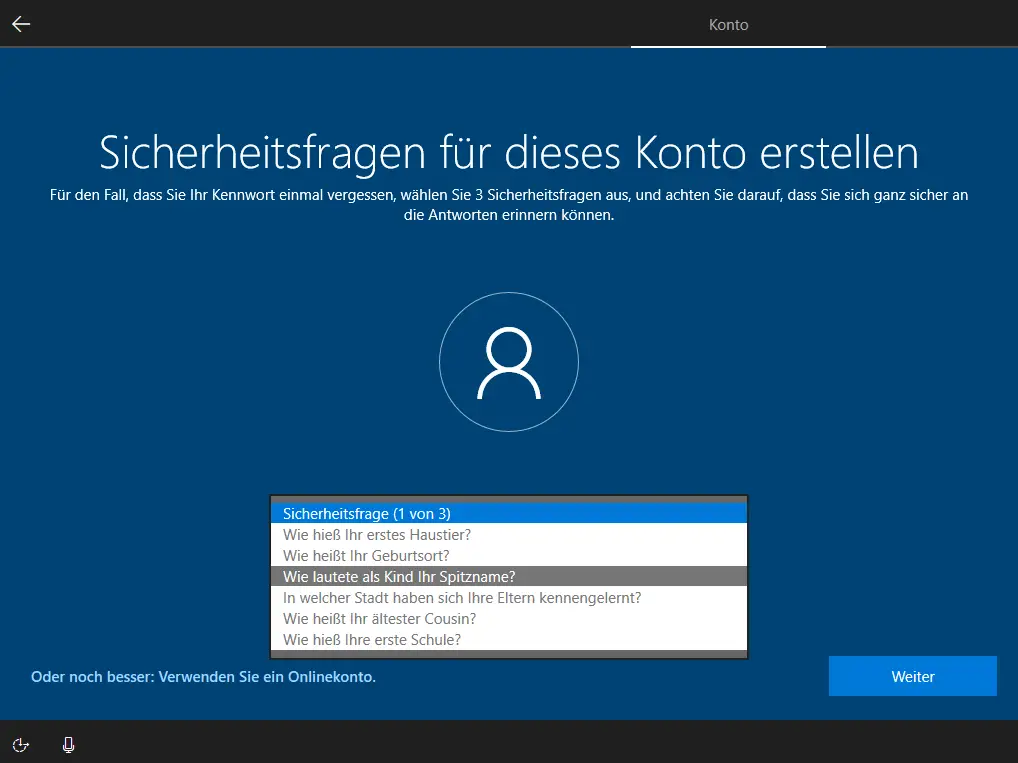
Opmerking: u kunt gemakkelijk zien of u Windows 10 versie 1803 of later hebt, door te kijken of er beveiligingsvragen zijn. Alleen in het geval van een PC die voor het werk wordt gebruikt en op een netwerk is aangesloten, kan de optie om het wachtwoord te resetten ontbreken. In dit geval zult u contact moeten opnemen met de beheerder van uw IT-afdeling als u uw Windows-wachtwoord bent vergeten. Deze persoon heeft dankzij de zgn Admin account uitgebreide machtigingen:
Reset het Windows wachtwoord als beheerder
Een admin heeft overkoepelende permissies die hem toegang geven tot de instellingen van andere gebruikers . Dit blijkt in veel gevallen nuttig te zijn, bijvoorbeeld als u Wijzig de naam van uw account zou willen. Als u daarentegen alleen uw Windows-wachtwoord bent vergeten, kent de ervaren beheerder verschillende manieren die allemaal tot succes leiden.
De snelste manier om dit voor elkaar te krijgen is de functie Uitvoeren van Windows te gebruiken, die u opent met de sneltoets Windows-logo + R. Voer het commando control userpasswords2 in het tekstveld in. Er wordt een overzicht geopend waaruit u de account kunt selecteren in de groep Gebruikers. Klik op de knop Wachtwoord opnieuw instellen om het wachtwoord te wijzigen. Dat is het!
Microsoft-wachtwoord vergeten – Zo krijgt u toch toegang tot uw account
Uw toegang tot een Microsoft-account herstellen is nog eenvoudiger. Hier hebt u alleen het gekoppelde e-mailadres, uw telefoonnummer of de naam van uw Skype-account nodig. Deze stap is nodig voor verificatie, anders zou iedereen uw wachtwoord kunnen resetten. Dus ga gewoon naar de officiële site van Microsoften hou je gegevens bij de hand en volg de stappen. Na een paar minuten kunt u zich met uw nieuwe wachtwoord aanmelden bij Windows.
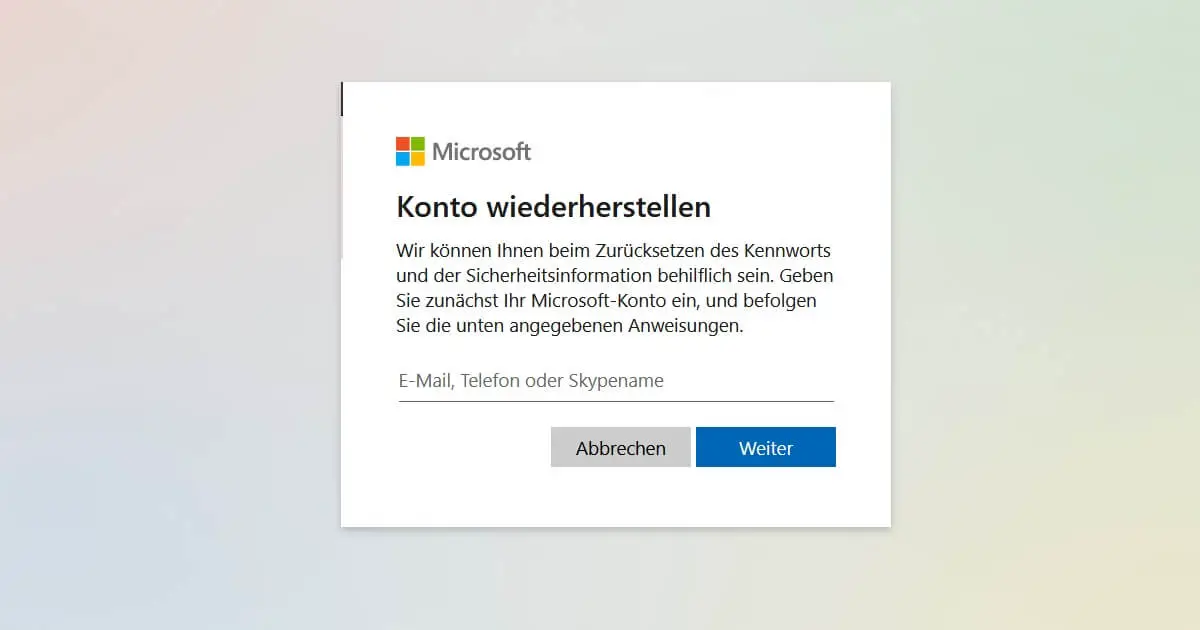
Laatste alternatief: Windows permanent resetten
Dit was de enige manier om toegang te blijven krijgen tot een apparaat als u uw Windows-wachtwoord bent vergeten vóór de release van versie 1803 van Windows 10. Deze methode is een beetje verborgen, omdat je geen toegang hebt tot de instellingen zonder een gebruikersaccount.
- Start uw PC of laptop opnieuw op.
- Op het inlogscherm ziet u het uitschakelicoon in de hoek. Klik er eenmaal op en houd de Shift-toets ingedrukt terwijl u Herstarten selecteert.
- Windows zal u nu meer opstartopties bieden. Onder Problemen oplossen vindt u het item Reset deze PC, dat u bevestigt.
- Kies daarna voor Alles verwijderen.
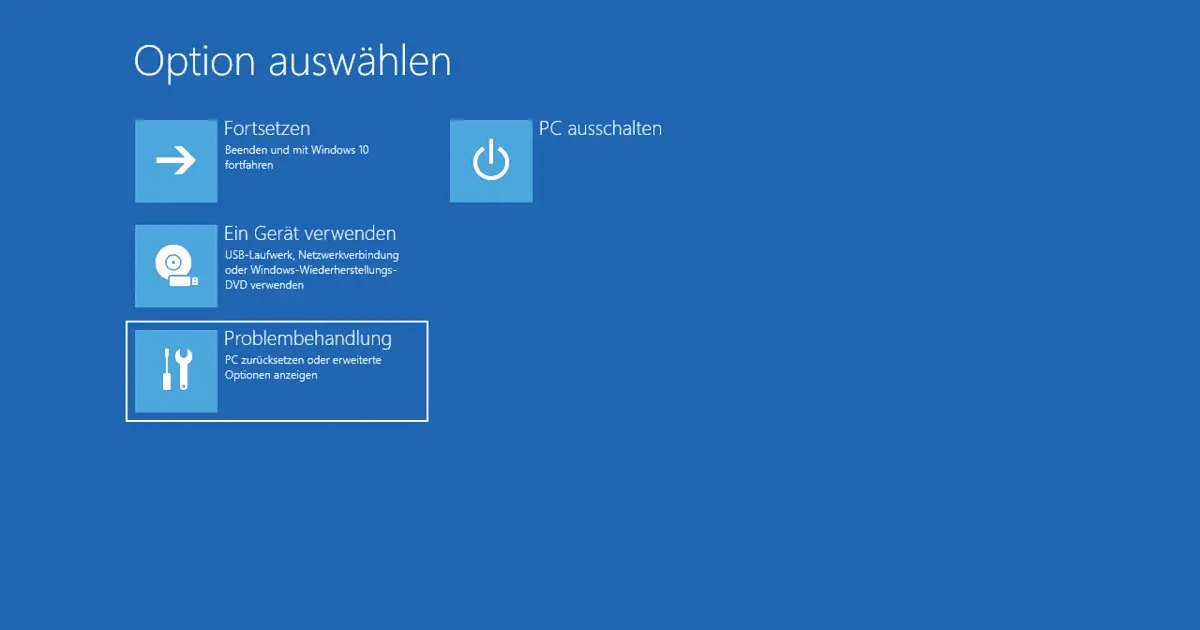
Let op: Met deze stap verwijdert u onherroepelijk alle gegevens die op uw besturingssysteem of de daarop aangesloten harde schijf zijn opgeslagen. Dit omvat alle documenten, programma’s en instellingen. Alles wat niet geback-upt is, zal verloren gaan. Daarom kan het problematisch zijn als u uw Windows-wachtwoord bent vergeten – zelfs als een volledige reset in ieder geval uw PC zal redden om te versnellen.
Als de tot nu toe beschreven stappen u niet helpen, moet u contact opnemen met een deskundige. Want nu bent u aangewezen op software-oplossingen van derden, die meestal toegang tot uw systeem krijgen via een opstartbare USB-stick. Dingen kunnen fout gaan, en zelfs met herstelde toegang, is het moeilijk om per ongeluk om verwijderde gegevens te herstellen. Dus als je Windows wachtwoord onherroepelijk vergeten is, zoek dan een professional.